Il programma di gestione cespiti Softa può essere utilizzato anche autonomamente quindi senza l’utilizzo del modulo contabilità sebbene ne sia consigliato l’uso.
Qui di seguito vi mostreremo come, semplicemente caricando le fatture di acquisto cespiti, tali registrazioni serviranno per l’inserimento automatico nel registro dei cespiti.
In ordine vi illustreremo come:
1) impostare le tabelle delle categorie merceologiche
2) Registrare la fattura di acquisto di un cespite
3) Eseguire l’utility per la creazione automatica
4) Gestire e/o modificare un cespite per percentuali differenti
5) Stampare il libro dei cespiti
6) Inserire le scritture di fine anno per le quote di ammortamento
Impostare le tabelle delle categorie merceologiche
Inserito il piano dei conti, sarà necessario inserire nelle categorie merceologiche, tante categorie quante saranno i sottoconti indicati nel piano dei conti.
Ad esempio se il vostro piano dei conti alla voce “Immobilizzazioni Materiali” avrà ben 6 sottoconti quali “Automezzi”, “Mobili”, ecc. ecc. voi dovrete inserire 6 categorie merceologiche.
Il codice categoria è un alfanumerico quindi potrete inserire anche codici che siano mnemonici, “AR” per Arredamenti etc.
Necessita la spunta sul controllo Beni strumentali, la percentuale di ammortamento fiscale annuo, la percentuale ove possibile per il super ammortamento, a richiesta non necessario il numero di anni per l’eventuale ammortamento civilistico, il sottoconto dei beni da inserire tipo gli Arredamenti, il sottoconto per le quote di ammortamento, il sottoconto per il fondo di ammortamento ed infine il tipo di ammortamento.
Normale – il primo anno al 50% del previsto
Anticipato – Il doppio della percentuale prevista
Ridotto – il 50% di quanto previsto
Costante – A partire dal primo anno verrà applicata la stessa percentuale.
Registrare la fattura di acquisto di un cespite
In registrazioni contabili sarà sufficiente utilizzare un sottoconto inserito nel conto bene, come da precedente capitolo, e necessiterà inserire una descrizione adeguata al caricamento del cespite.
Ad esempio:
Eseguire l’utility per la creazione automatica
Per inserire i cespiti nell’archivio dei cespiti sarà sufficiente richiamare dal menu cespiti, utility, la prima utility di inserimento automatico dei cespiti.
Gestire e/o modificare un cespite per percentuali differenti
Per controllare se i cespiti sono stati inseriti in tabella sarà necessario, tramite il menù cespiti, beni strumentali, richiamare il menù “Beni strumentali” .
Si vedrà un elenco cronologico dei cespiti inseriti.
Si avrà la possibilità di rinumerare tutti i cespiti e per variare sarà sufficiente un doppio click su qualsiasi riga.
Un cespite potrebbe essere rappresentato come segue:
Ottenuto il caricamento automatico si potrà effettuare qualsiasi modifica anzi, tramite il pulsante crea ammortamento si potrebbe ricostruire un nuovo piano di ammortamento.
Le verifiche che verranno effettuate sono le seguenti:
1) non è possibile modificare un piano di ammortamento per anni pecedenti o uguali alla data ultima di stampa giornale bollato.
2) Il totale degli ammortamenti dovrà essere uguale al totale del costo.
3) il costo del cespite potrà essere riferito a registrazioni multiple, il dettaglio sarà recuperabile tramite la scheda dei dettagli.
4) Se si desidera diminuire gli anni per cui si farà l’ammortamento sarà consentito inserire nell’importo di ammortamento un importo diverso a patto che il numero di righe degli anni successivi saranno uguali al numero di righe create automaticamente. Quindi sì azzeramento degli importi ma il totale deve quadrare ma no cancellazione delle righe.
Stampare il libro dei cespiti
Richiamata la voce di menù, consigliamo di verificare che i totali per sottoconto quadrino con il bilancio. quindi se avremo un totale sul libro dei cespiti di euro 8.693,94 lo stesso totale dovrà essere presente in bilancio in corrispondenza dello stesso codice mastro.
Guarda un esempio di libro cespite
Inserire le scritture di fine anno per le quote di ammortamento
Ultima ed importante funzionalità la troviamo nelle utility, esattamente la numero 2 che la seguente etichetta:
Creazione automatica delle registrazioni contabili di fine anno
Prima di eseguire tale utility sarà necessario inserire la data in cui si desidera registrare le “quote di ammortamento” e selezionare la causale contabile adeguata che solitamente è “QA” quote di ammortamento.
L’esecuzione di tale utility terminerà con l’inserimento di un’unica registrazione nella data indicata.
Se la registrazione nella sua totalità sarà da cancellare, si potrà tranquillamente richiamarla da elenco registrazioni ed eseguire la cancellazione.
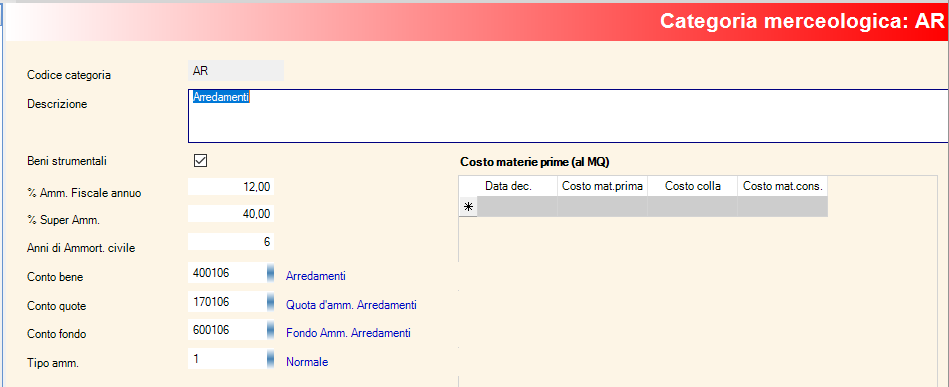
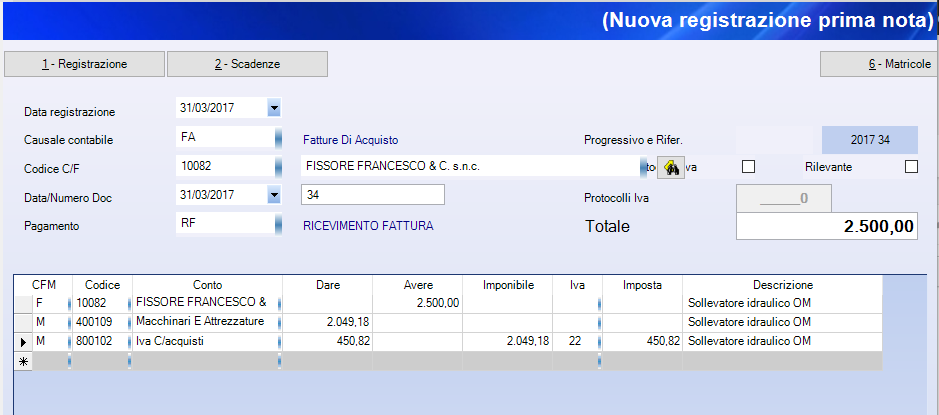
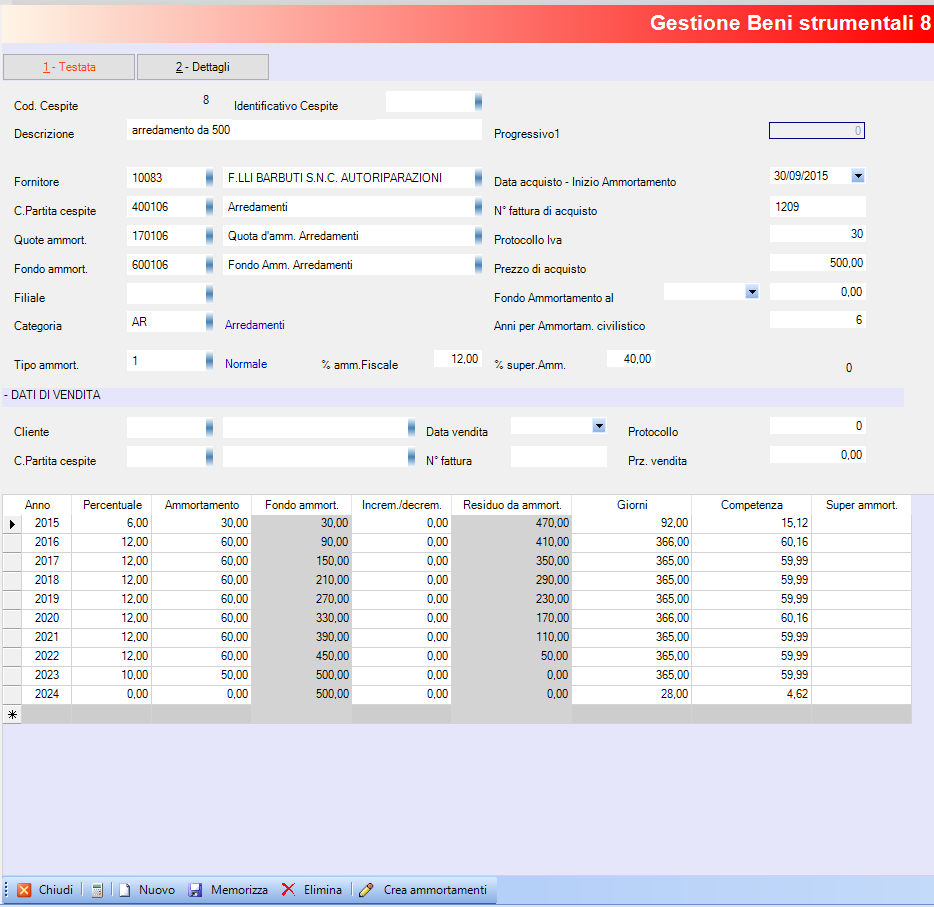
Lascia una risposta